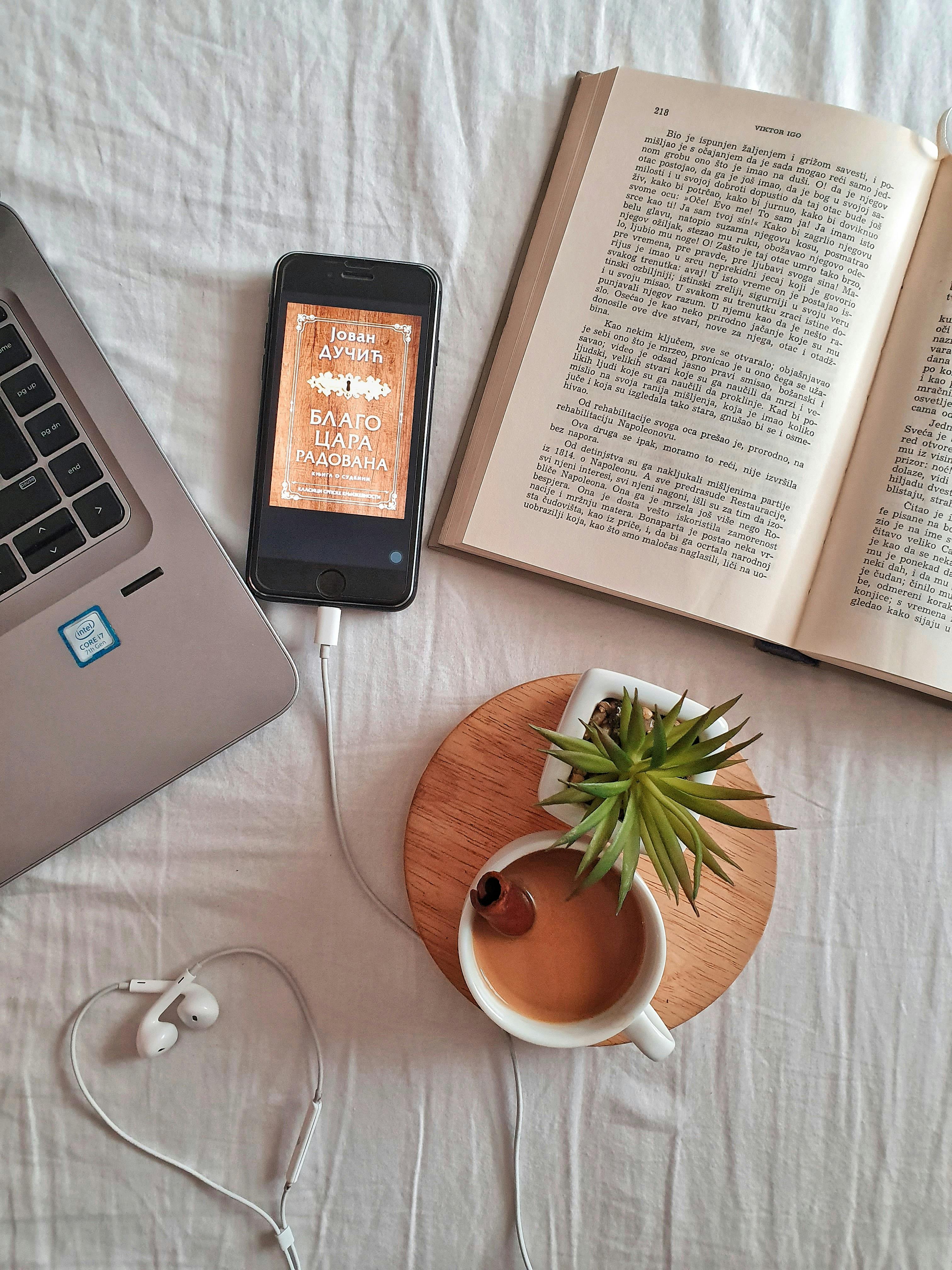티스토리 뷰
목차
한메일은 1997년 한국에서 최초로 시작된 웹메일 서비스로, 많은 사용자들에게 오랜 시간 사랑받아 왔습니다. 현재는 카카오 계정과 통합되면서 더 많은 기능을 제공하며, 사용자 편의성이 크게 향상되었습니다.
한메일을 보다 효과적으로 사용하기 위해서는 몇 가지 설정과 기능을 이해하는 것이 중요합니다.
이 글에서는 한메일 로그인 방법부터 바로가기 설정, 모바일 환경에서의 사용법까지 다양한 팁을 소개하겠습니다. 특히, 한메일을 더욱 간편하게 사용하는 방법에 대해 상세히 알아보겠습니다.
아래 버튼을 통해 한메일 다음메일로 바로가실 수 있습니다.
한메일 로그인 방법
✅다음 포털 사이트 접속
한메일을 사용하려면 먼저 다음 포털 사이트(daum.net)에 접속해야 합니다. 화면 상단에 위치한 '메일' 메뉴를 클릭하면 카카오 계정으로 로그인할 수 있는 창이 나타납니다.
기존 다음 아이디를 사용 중인 경우에도 카카오 계정과 통합하는 과정이 필요합니다. 이 과정은 간단하며, 안내에 따라 몇 가지 단계를 완료하면 됩니다.

✅카카오 계정 연동하기
기존 다음 아이디를 사용하던 사람이라면, 카카오 계정과의 통합이 필요합니다. 카카오 계정으로 로그인하면 한메일뿐만 아니라 카카오의 다양한 서비스를 이용할 수 있습니다.
카카오톡, 카카오페이, 카카오드라이브 등 여러 서비스가 연동되어 있어 더 넓은 범위의 디지털 활동이 가능합니다.
✅회원 가입 절차
카카오 계정이 없다면, 먼저 카카오 계정에 가입해야 합니다. 카카오 계정으로 회원가입을 완료하면 한메일 서비스뿐만 아니라 카카오의 다른 서비스들도 함께 사용할 수 있어 매우 편리합니다.

한메일 바로가기 설정 방법
✅다음 포털에서 바로가기 설정
다음 포털을 통해 한메일 바로가기를 설정하면 바탕화면에서 빠르게 메일을 확인할 수 있습니다.
다음 포털 사이트에 접속하여 카카오 계정으로 로그인한 후 '메일' 탭으로 이동합니다.
웹 브라우저 상단의 점 세 개 아이콘(더보기)을 클릭한 후 '도구 더보기'에서 '바로가기 만들기'를 선택하면 바탕화면에 한메일 바로가기 아이콘이 생성됩니다.
📌크롬 및 웨일 브라우저에서 설정
크롬과 네이버 웨일 브라우저를 사용 중인 경우에도 비슷한 방식으로 한메일 바로가기를 설정할 수 있습니다.
브라우저 상단의 점 세 개 아이콘을 클릭한 후 '설정' 메뉴로 이동하고, '도구 더보기'에서 '바로가기 만들기'를 선택합니다.
웹사이트 이름을 입력하면 한메일로 바로 연결되는 아이콘을 생성할 수 있습니다.



모바일 환경에서 한메일 사용하기
✅한메일 앱 다운로드
모바일에서 한메일을 더 편리하게 사용하려면 다음 메일 앱을 설치하는 것이 좋습니다. 이 앱은 안드로이드와 iOS 모두에서 사용할 수 있으며, 푸시 알림 기능을 통해 중요한 메일을 실시간으로 확인할 수 있습니다.
📌안드로이드 앱 설치
안드로이드 기기를 사용하는 경우, Google Play 스토어에 접속해 '다음 메일' 또는 '한메일'을 검색하여 앱을 다운로드합니다. 설치 후 카카오 계정으로 로그인하면 언제 어디서든 쉽게 메일을 확인할 수 있습니다.
📌iOS 앱 설치
iPhone 사용자는 App Store에서 '다음 메일' 앱을 검색해 다운로드할 수 있습니다. 설치가 완료되면 마찬가지로 카카오 계정으로 로그인하여 메일을 확인하고, 다양한 기능을 사용할 수 있습니다.
한메일 계정 관리 및 보안 설정
✅개인정보 업데이트
한메일을 안전하게 사용하려면 계정 관리가 중요합니다. 카카오 계정 관리 페이지에서 프로필 정보를 정기적으로 업데이트하고, 연락처를 최신 상태로 유지해야 합니다. 불필요한 개인정보는 삭제하여 노출 위험을 줄일 수 있습니다.
✅보안 설정 강화
비밀번호는 최소 12자 이상으로 대소문자, 숫자, 특수문자를 조합해 설정하고, 주기적으로 변경하는 것이 좋습니다. 또한, 2단계 인증을 활성화하면 보안을 한층 더 강화할 수 있습니다. 로그인 알림을 설정해 새로운 기기에서의 로그인 시도를 실시간으로 확인하는 것도 도움이 됩니다.
이메일 관리 및 기능 활용
✅스팸 메일 차단
스팸 메일 필터를 설정하면 불필요한 메일을 효과적으로 차단할 수 있습니다. 수신된 메일을 주제별로 자동 분류해 관리하는 것도 효율적입니다. 이 외에도 메일을 다른 계정으로 자동 전달하는 기능을 활용하면 중요한 메일을 놓치지 않고 관리할 수 있습니다.

✅대용량 파일 전송
한메일은 최대 4GB까지 대용량 파일을 첨부해 전송할 수 있습니다. 클라우드 서비스를 활용하면 대용량 파일을 링크로 쉽게 공유할 수 있어 편리합니다.
✅메일 예약 발송
정해진 시간에 메일을 예약 발송할 수 있는 기능을 통해 업무 효율성을 높일 수 있습니다. 특히, 정시 발송이 필요한 업무용 메일에 유용한 기능입니다.
✅메일 서명 설정
메일 서명을 설정하여 직책과 연락처를 포함한 프로페셔널한 이미지를 구축할 수 있습니다. 단순한 개인 메일뿐 아니라 업무용 메일에서도 신뢰도를 높일 수 있습니다.
고객센터 및 문제 해결
✅고객센터 이용하기
메일 사용 중 문제가 발생할 경우, 다음 메일 서비스 메인 페이지 하단의 '고객센터' 링크를 통해 도움을 받을 수 있습니다. FAQ를 먼저 확인한 후, 해결되지 않는 문제가 있다면 '문의하기'를 통해 직접 상담을 요청할 수 있습니다.
결론
한메일은 카카오 계정과 연동되어 다양한 기능과 편의성을 제공합니다. 이번 글에서는 한메일 로그인 방법, 바로가기 설정, 모바일 환경에서의 사용법 등을 중심으로 살펴보았습니다.
특히, 보안 설정을 강화하고, 다양한 메일 관리 기능을 적절히 활용하면 더 안전하고 효율적으로 한메일을 사용할 수 있습니다.
문제가 발생했을 때는 고객센터를 통해 빠르게 해결할 수 있으니, 이러한 기능과 팁들을 적극 활용하여 한메일을 더 유용하게 사용해 보세요.